現在僕はiPhone6とiPadPro9.7inchを使っているのですが、先日『どうぶつの森』をiPhone6にダウンロードしたら、知らないうちにiPadProにまでダウンロードされていることに気づきました。
と、言いますか、以前からどちらか片一方の端末でアプリをダウンロード&インストールすると、なぜだかもう一方の方の端末にもダウンロード&インストールされるということに気づいていました。
別にダウンロードしてしまったら消せばいいだけの話なんですけど、こちらの意図に反してダウンロードされるのは気持ちが良くないため、重い腰を上げました。
今回は、iPhoneとiPadPro(iPad)で勝手にアプリをインストールされないようにする設定方法を解説します。
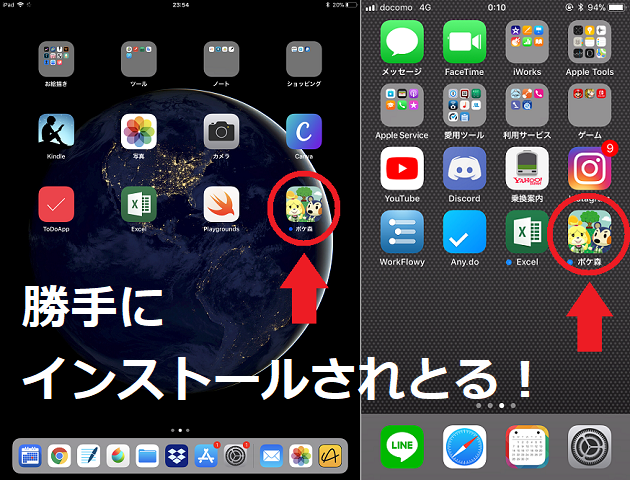
目次
なぜ勝手にアプリがダウンロード&インストールされてしまうのか?
この片一方の端末でアプリをダウンロードすると、同じAppleIDを使用している他の端末にも勝手にダウンロードされてしまう機能は『自動ダウンロード』と言われているものです。両方の端末でアプリを使いたい時には便利な機能なんですが、iPhoneは普段使いの携帯電話、iPadProではイラスト作成を目的として使っている僕にとっては、両方に同じアプリを入れる意味がありません。
僕のようにそれぞれの端末で使い方が違う、アプリを使い分けたいという人は『自動ダウンロード』をオフにしてしまうのがオススメです。
ちなみに、AppStoreのアプリ以外にも iTunes のダウンロード購入した曲や iBooksのブックデータ、オーディオブック(朗読してくれるブックのこと)も自動ダウンロードを設定することが可能です。
ここら辺の設定についてもおいおい触れることにします。
さ、それではサクッと『自動ダウンロード』の停止をしてしまいます。
iPhoneでの自動インストール停止方法
まずは、iPhomeから設定してしまいます。
[設定]アプリをタップして、
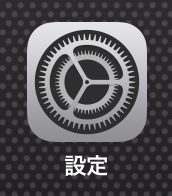
表示される設定項目の中から[iTunes Storeと App Store]をタップします。
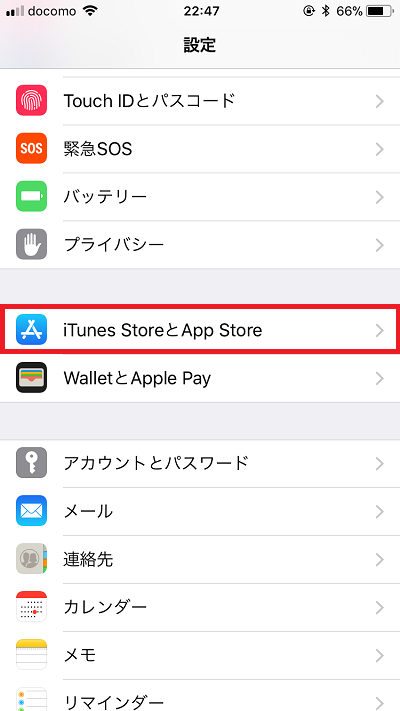
そうすると、[自動ダウンロード]の項目が出てきます。
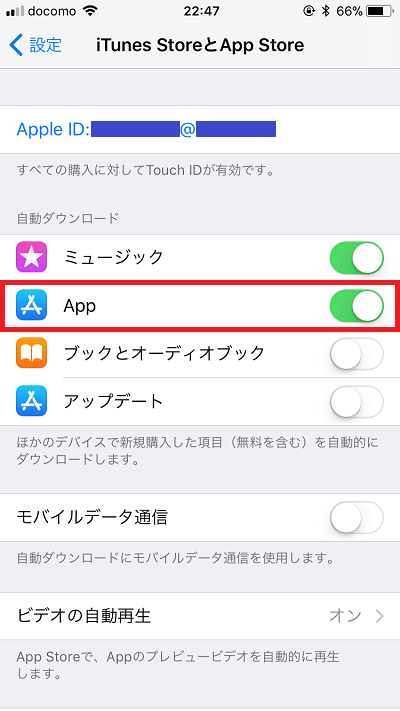
[自動ダウンロード]の中に[ミュージック]、[App]、[ブックとオーディオ]、[アップデート]の4つの項目があります。
この中の[App]をオフにしてしまえば、 iPhoneで勝手にアプリをダウンロードされることはなくなります。
オフにしてしまうことで、他の同じAppleIDの端末でアプリをダウンロードした時に自動ダウンロードをオフにした端末にはダウンロードされなくなります。
例えば、iPhoneの方で自動ダウンロードをオフにして、iPadの方はオンになっている場合、iPhoneでアプリをインストールしたらiPadには自動でiPhoneにダウンロードしたアプリがダウンロードされます。逆にiPadでアプリをインストールした場合はiPhoneの自動インストールがオフになっているので、iPhoneの方にはアプリがインストールされません。
こういう仕組みなんですね。
ちなみに上述した通り、[App]以外の項目についても触れておきます。
[ミュージック]はiTunesで曲を購入してダウンロードした時に、同じAppleIDの他の端末にもダウンロードする仕組みです。ラップトップのMacBookでiTunesから曲を購入してダウンロードした場合でもiPhoneに曲がダウンロードされます。いちいちMacBookにiPhoneを繋いで同期しないで済むので大変便利です。
[ブックとオーディオ]は僕自身使っていないので詳しくはわかりませんが、iBooksのブックやオーディオブック(音声で朗読してくれるブック)のことです。
[アップデート]はアプリのアップデートが必要となった時に自動でダウンロードをするかどうかというものです。これはオン、オフのどちらに設定しておいても良いです。通信料が気になる場合や、アップデートによるアプリの不具合を避けたいという場合はオフにしておくのがオススメです。

iPad Pro(iPad)での自動インストール停止方法
続いて、iPadPro(iPad)での設定方法ですが、iPhoneとまったく同じです。
設定アプリをタップして、
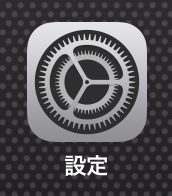
表示される設定項目の中から[iTunes Storeと App Store]をタップします。
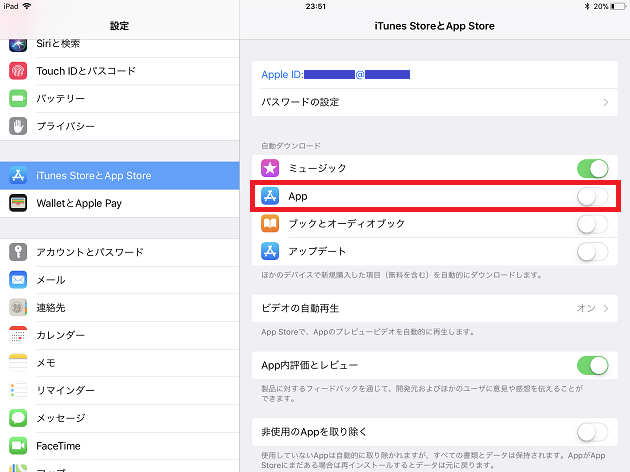
あとはiPhoneと同じく[App]をオフにします。
iPadProだと画面が大きいので2カラムで設定メニューが表示されます。
お疲れさまでした!
はい、これで設定完了です。
これで勝手に他の端末にアプリを自動ダウンロードされなくなりました。このAppleの『自動ダウンロード』機能を知らないとiPhoneやiPadPro(iPad)を購入した時に混乱してしまうのですが、知ってしまえば設定は簡単です。
以上、自動ダウンロードをオフにする設定解説でした!
